Disabilita l'avviso di sicurezza dei file aperti su Windows 10
Miscellanea / / August 05, 2021
Windows è un eccellente sistema operativo che offre flessibilità e un ambiente molto sicuro. Questo è il motivo per cui ricevi un messaggio ogni volta che provi a eseguire o installare un'applicazione di terze parti in Windows per impostazione predefinita. Il prompt Disabilita avviso di protezione file aperto su Windows 10 può ostacolare il flusso di lavoro, ma ci sono modi per risolvere questo problema.
Se sei una persona che esegue spesso più applicazioni sul tuo PC. Quindi il prompt di avviso di sicurezza di Open File può diventare piuttosto fastidioso per te. Il prompt è in realtà un ottimo servizio, in quanto può impedirti di lanciare un malware sul tuo computer.
In genere, viene visualizzato solo quando Windows non è in grado di verificare l'editore del programma. Tuttavia, se conosci il programma e se è sicuro, non vorrai che nessun messaggio ti chieda conferma. Pertanto, dovresti rimuovere l'avviso di sicurezza Open File da Windows 10.
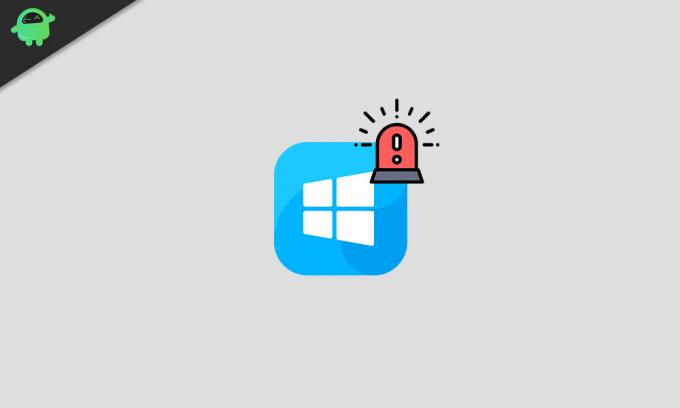
Sommario
-
1 Disabilitare l'avviso di protezione dei file aperti su Windows 10 - Procedura
- 1.1 Metodo 1: deselezionare l'opzione "Chiedi sempre prima di aprire questo file"
- 1.2 Metodo 2: modifica delle opzioni Internet
- 1.3 Metodo 3: disabilitazione del controllo dell'account utente
- 1.4 Metodo 4: utilizzo del prompt dei comandi
- 1.5 Metodo 5: modifica dei criteri di gruppo
- 2 Conclusione
Disabilitare l'avviso di protezione dei file aperti su Windows 10 - Procedura
Esistono diversi metodi che funzionano perfettamente per disattivare l'avviso di sicurezza di Open File. Discuteremo solo del modo semplice e affidabile per farlo, e quelli saranno menzionati di seguito.
Metodo 1: deselezionare l'opzione "Chiedi sempre prima di aprire questo file"
Ogni volta che viene visualizzato il prompt di avviso di protezione file aperto, fare clic sul pulsante Esegui o sul pulsante Annulla. Tuttavia, c'è un'altra opzione, quando abilitata, mostrerà il prompt ogni volta che si esegue il programma. Quando è disabilitato, il messaggio non ti disturberà per la seconda volta.
Passo 1) In primo luogo, vai avanti e fai clic su Apri il programma che mostra il prompt di avviso di sicurezza Apri file ogni volta che avvii.
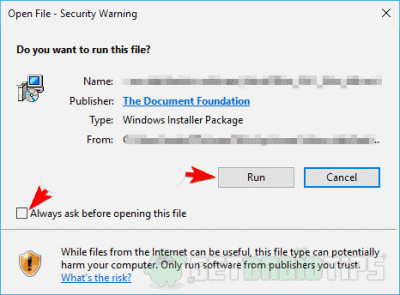
Passo 2) Ora, devi solo deselezionare la casella del file Chiedere sempre prima di aprire questo file opzione. Dopodiché, ogni volta che avvierai il programma, non dovrai più affrontare l'avvertimento.
Metodo 2: modifica delle opzioni Internet
Sebbene Windows sia un sistema operativo sicuro, tiene traccia dei file che sono stati scaricati dal Web. Per impedirti di eseguire file dannosi in Windows, viene visualizzato l'avviso di sicurezza Apri file. Tuttavia, puoi modificare l'opzione per il prompt dalle Impostazioni Internet in Windows.
Passo 1) Prima di tutto, vai alla barra di ricerca di Windows e digita Opzioni Internet, fare clic su Apri l'applicazione Opzioni Internet dal risultato della ricerca.

Passo 2) Ora, nella finestra Opzioni Internet, passa al file Sicurezza scheda, quindi fare clic su Livello personalizzato pulsante.
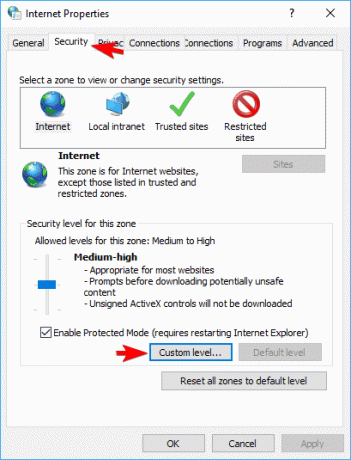
Passaggio 3) Nella pagina successiva delle impostazioni del livello personalizzato, troverai molti elenchi. Qui, scorri e trova l'elenco Avvio di applicazioni e file non sicuri (non sicuri).
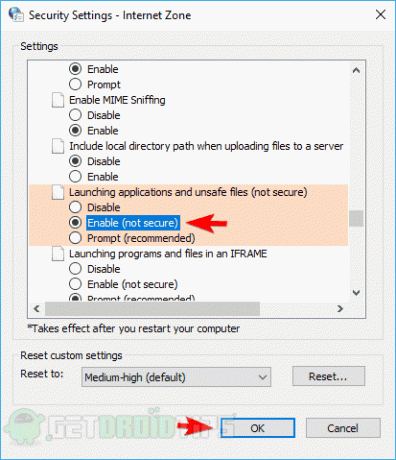
Quindi fare clic sul file Abilitare pulsante di opzione e fare clic su ok sotto per confermare le impostazioni.
Metodo 3: disabilitazione del controllo dell'account utente
Windows essendo cauto mostra il prompt di avviso di sicurezza ogni volta che esegui un'app, il che è molto fastidioso. Per disabilitare questa funzione, è necessario accedere al pannello di controllo e impostare l'opzione Mai per notificare quando si esegue un programma.
Passo 1) In primo luogo, vai al Barra di ricerca di Windows o semplicemente premere il pulsante Tasto Windows + S, quindi digita Utente. Dai risultati della ricerca, fai clic su apri il file Cambiare le impostazioni di controllo dell'account.
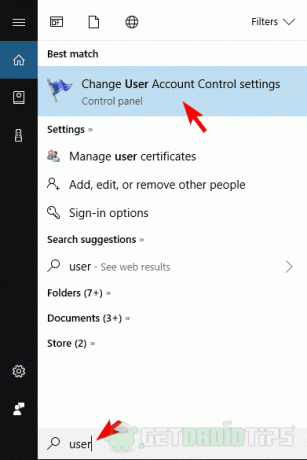
Passo 2) Ora, devi solo spostare il cursore verso il basso su Non avvisare mai quindi fare clic sul file ok sotto per confermare.
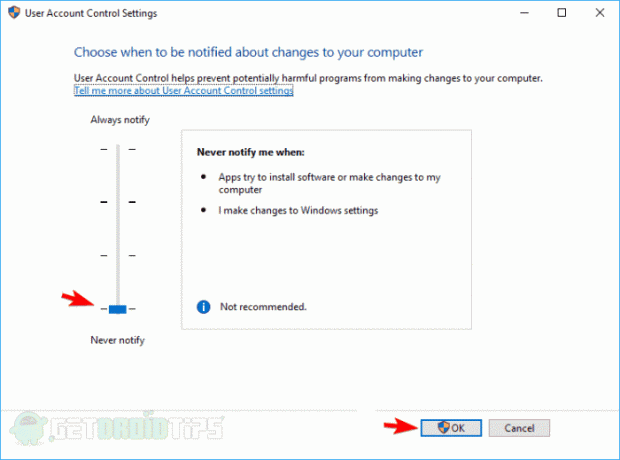
E ora hai finito di disabilitare il prompt di avviso di sicurezza del file aperto; assicurati tuttavia di disporre dei privilegi di amministratore.
Metodo 4: utilizzo del prompt dei comandi
Puoi fare così tanto con il prompt dei comandi in Windows, quasi tutto. Ciò significa che puoi anche modificare il tuo registro senza nemmeno aprirlo. Se la disattivazione delle Opzioni Internet e del Controllo dell'account utente non funziona. Quindi modificare il registro con il prompt dei comandi per disattivare il prompt è l'opzione migliore che hai.
In primo luogo, dovrai avviare un prompt dei comandi come amministratore, andare alla barra di ricerca di Windows, digitare CMD. Seleziona l'opzione del prompt dei comandi dal risultato e fai clic su Esegui come amministratore opzione.

Dopo aver avviato il prompt dei comandi, ora devi solo digitare ciascuno dei seguenti comandi ed eseguirli nel prompt dei comandi premendo Invio.
REG ADD "HKCUSoftwareMicrosoftWindowsCurrentVersionInternet SettingsZones3" / V "1806" / T "REG_DWORD" / D "00000000" / F REG ADD "HKLMSoftwareMicrosoftWindowsCurrentVersionInternet SettingsZones3 "/ V" 1806 "/ T" REG_DWORD "/ D" 00000000 "/ F REG ADD" HKLMSOFTWAREPoliciesMicrosoftInternet ExplorerSecurity "/ V" DisableSecuritySettingsCheck "/ T" REG_DWORD "/ D "00000001" / F
Dopo aver eseguito ciascuno di questi comandi, ricomincia il tuo PC e goditi i cambiamenti.
Metodo 5: modifica dei criteri di gruppo
I Criteri di gruppo di Windows consentono inoltre di modificare le impostazioni di sicurezza. Pertanto, è anche possibile modificare il messaggio di avviso di protezione di Open File per impedire che venga visualizzato ogni volta che si esegue un programma.
Passo 1) Vai a Barra di ricerca di Windows, genere Criteri di gruppo localie fai clic su Apri la prima opzione che vedi.
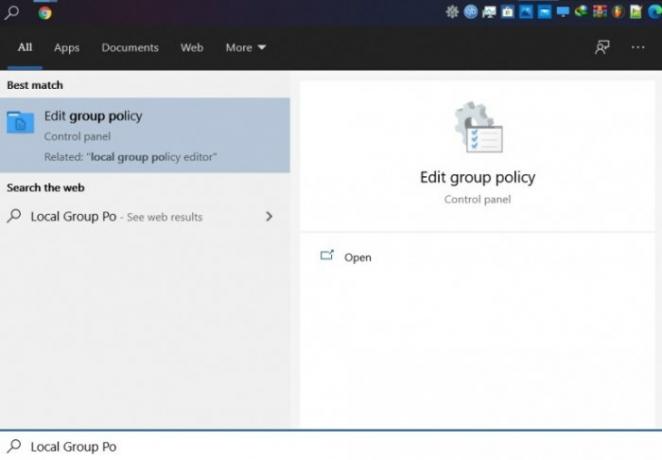
Passo 2) Ora, nella finestra Criteri di gruppo, a sinistra, vai a Configurazione utente> Modelli amministrativi> Componenti di Windows> Gestione allegati. Infine, ora fai clic su Apri il file Non conservare le informazioni sulla zona nei file allegati opzione.

Passaggio 3) Sul Non conservare le informazioni sulla zona nei file allegati finestra delle impostazioni, selezionare il file Abilitato opzione e fare clic su ok bottone sotto. Poi di nuovo, torna al file Responsabile allegati impostazioni nel riquadro di destra seleziona-apri il file Elenco di inclusione per tipi di file bassi impostazioni.
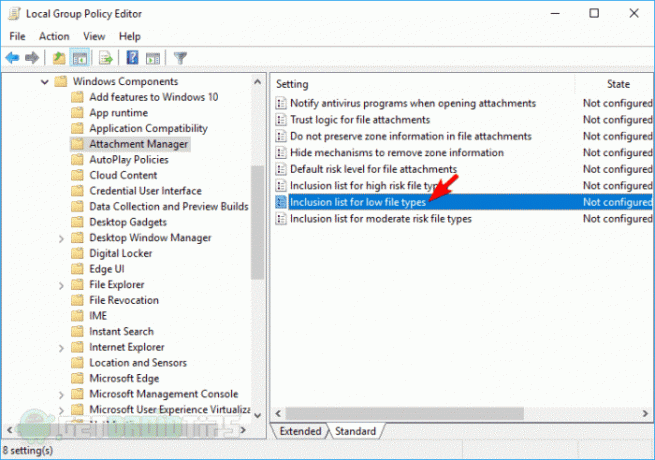
Passaggio 4) Fare clic e selezionare il file Abilitato opzione, quindi incolla le seguenti estensioni di file nel file Specifica estensioni a basso rischio campo.
.aviSuccessivamente, fai clic su Applicare e selezionare il pulsante ok per confermare le modifiche, è possibile riavviare Windows affinché le impostazioni abbiano effetto.
Conclusione
L'avviso di protezione file aperto è uno dei fastidiosi messaggi di Windows. È lì per assicurarti di non eseguire alcun programma dannoso sul tuo PC. Tuttavia, ci vuole il suo pedaggio, quindi sicuramente lo vuoi rimuovere.
Puoi modificare le opzioni Internet; L'utente dell'account controlla le impostazioni per prevenirlo in una certa misura. Deselezionando Chiedi sempre prima di aprire questo file, le opzioni impediscono la visualizzazione del prompt per una particolare applicazione. Utilizzare il prompt dei comandi per modificare il registro e modificare i criteri di gruppo è il modo migliore per disattivare il prompt di sicurezza.
Scelta dell'editore:
- Come eliminare automaticamente le email in Gmail [Guida]
- Come convertire JPG in PNG in Paint 3D: PC Windows
- Miglior editor video amichevole per principianti - Filmora 9
- Tutte le scorciatoie da tastiera di Google Chrome per Windows e Mac
- Risolto il messaggio di errore: Java Platform SE Binary ha smesso di funzionare



